如何快速批量编辑多个 jpg/png/bmp 图片文件
翻译:简体中文,更新于:2023-06-19 15:47
概要:在处理大量的 jpg、png 和 bmp 图片文件时,如果需要对它们进行批量编辑,手动逐个处理将变得非常耗时和繁琐。快速批量编辑多个图片文件成为一个问题。为了解决这个问题,我们需要一种高效的方法来自动化编辑过程,同时保持图像质量的稳定性。这种方法可以大大提高生产效率,减少人工工作量,并确保结果的一致性和准确性。在下面的文章内容中,我们将介绍一种更高效的方法来快速批量编辑多个 jpg/png/bmp 图片文件。
在今天数字化的时代,我们经常需要处理大量的图像文件。无论是作为个人用户还是作为专业设计师、摄影师或者市场营销人员,我们都会遇到需要批量编辑多个 jpg、png、bmp 图片文件的情况。这可能包括调整大小、裁剪、添加水印、调整颜色、修改文件格式等等。手动逐个处理这些文件不仅费时费力,而且容易出现错误和不一致性。就像我们平时看到的购物网站中通常会有上千张产品图片。这些图片来自不同的供应商,它们的尺寸、背景和风格各不相同。在商家上传时为了保持统一的风格和外观,需要手动一个个编辑这些图片,这将会是一项耗时的任务。
为了解决这个问题,我们可以利用一款专门的批量文件处理工具,比如名为「我的ABC软件工具箱」的软件。这款工具提供了一系列强大的功能,可以帮助用户快速批量编辑多个 jpg/png/bmp 图片文件。通过设置预定义的批量编辑操作,一次性应用于所有选定的图片文件。例如,我们可以选择裁剪图片大小,选择统一的宽度和高度,或者按比例调整。通过使用批量文件处理工具,用户可以大大节省时间和精力,将焦点放在更重要的工作上,同时确保图像文件保持一致和专业。无论是对于个人用户还是专业用户,这种工具都是不可或缺的,以提高工作效率和图像处理质量。以下内容将详细说明快速批量编辑多个 jpg/png/bmp 图片文件的操作步骤。
首先打开软件首页,点击「图片处理」-「图片编辑」。
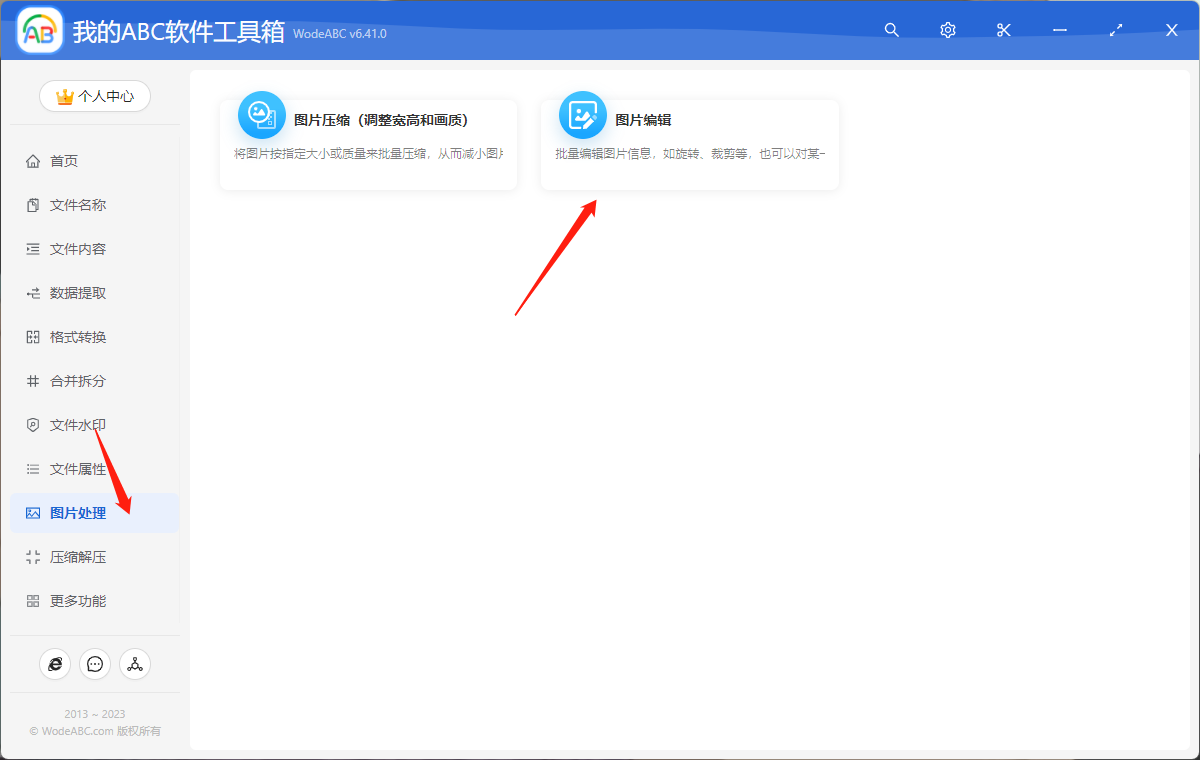
将需要进行批量编辑裁剪的图片文件上传至界面中。
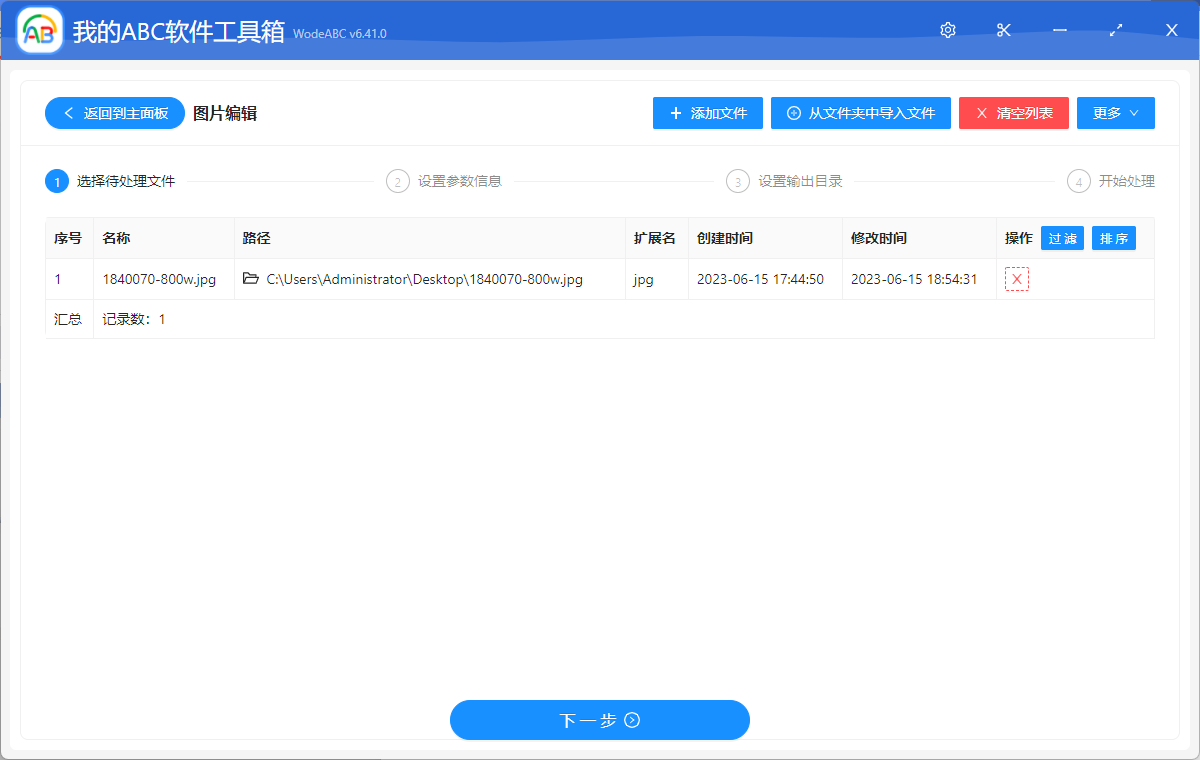
接下来我们会进入自定义设置界面,点击图片后的操作按钮,在弹窗中,根据自己的需求设置“固定宽高比”等选项,将具体参数输入对应文本框中,效果可在在右边预览窗口查看,例如图片中就是将目标设置为了1:1的正方形图片作为示范。完成后点击下方“保存并应用到所有未修改的图片中”,之后您可以对个别图片的裁剪范围进行调整,全部确认无误后点击”下一步“。
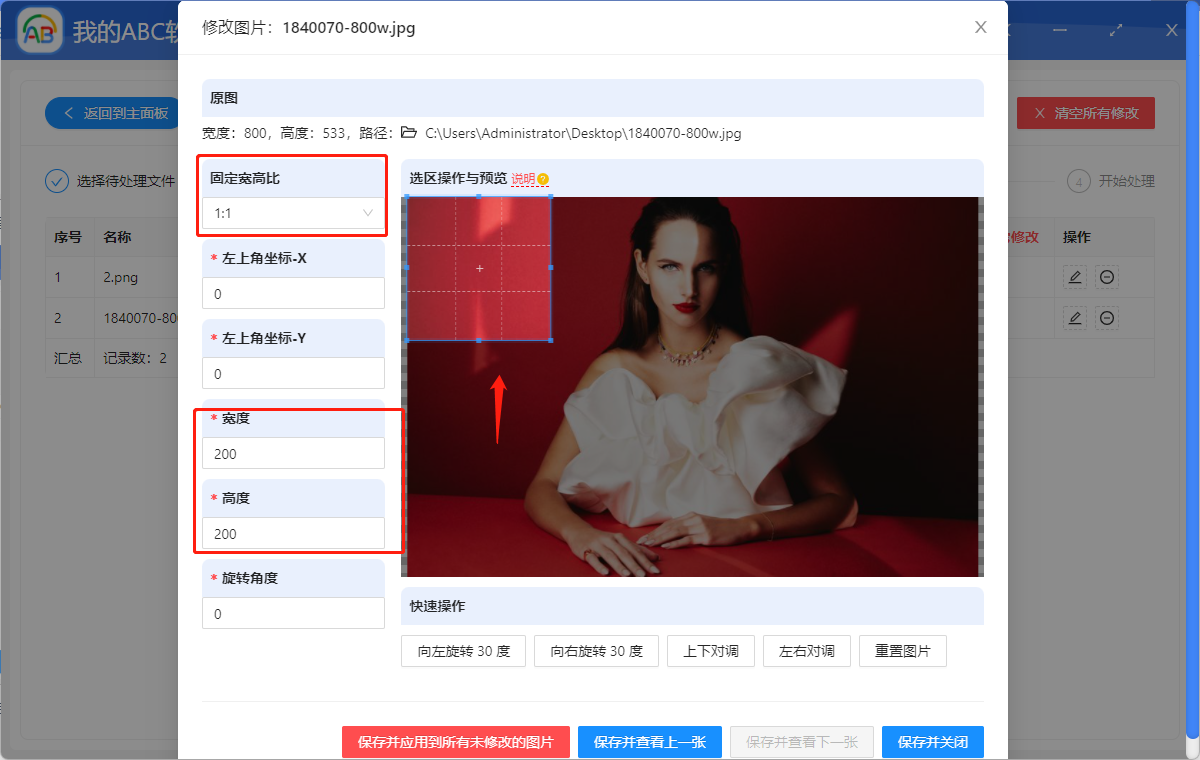
接下来设置好输出目录,最后点击“开始处理”即可让软件来自动批量完成剩余的工作。
等待处理完成,我们可以在刚刚设置好的文件夹中找到输出结果进行查看。下方图片中展示了作为示例上传的两张原图与输出文件图片效果对比,我们可以清楚的看到,原本宽高并不相同的一组图片在经过软件的自动化处理后,剪裁处理比例为1:1的正方形图片。
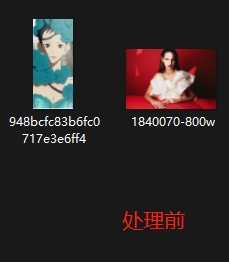
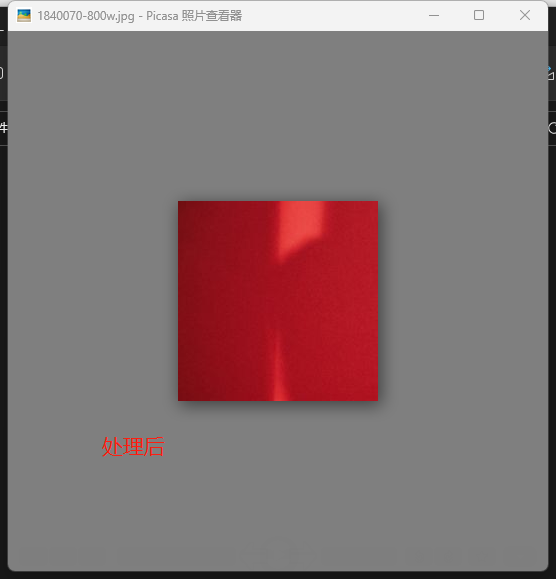
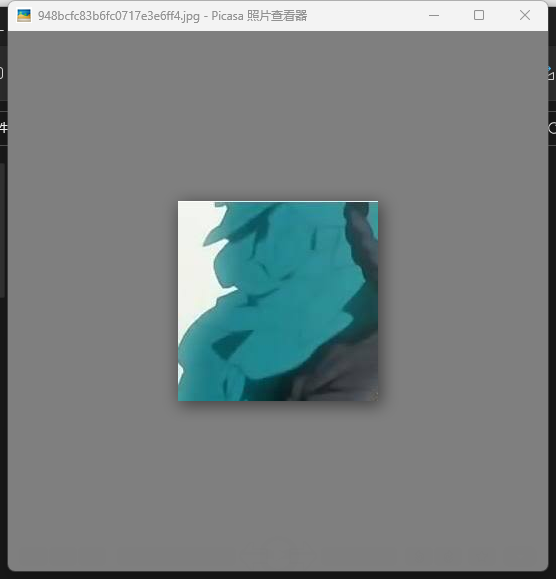
综上所述,快速批量编辑多个 jpg/png/bmp 图片文件对于个人用户和专业用户来说都具有重要意义。使用文中这样专业的批量文件处理工具是实现快速批量编辑图片的理想方案。该工具提供了丰富的功能以及自定义设置项,使我们能够快速将图片进行各种编辑操作,并进行统一处理。无论是需要将大量图片批量旋转、裁剪、还是进行翻转等,这款工具都能帮助我们高效地完成任务。